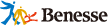小学生(3~6年生)/最初の設定・約束編
タブレット端末などを渡す前にやっておきたい設定・約束
お子さまがインターネットを安全に使用するためには、タブレット端末などを使用する前の設定と約束が大切です。使い始めは必ず保護者のかたが設定し、使用時間をあらかじめ約束したうえで使用させるようにしましょう。使用する機能・アプリも必要なものに限定し、それ以外の機能やアプリを使うときは、必ず保護者のかたに使っていいかどうか確認してから使うよう約束しましょう。操作方法がわからない場合や、いつもと違う画面や注意書きが出てきた場合は、必ず保護者のかたに相談するよう約束しましょう。また、小学生(3~6年生)に合った機能制限もありますので、内容を確認して設定しておきましょう。ただし、小学生が対象でない内容がすべて制限されるわけではないので、あくまで補助的に利用しましょう。また、パソコンやスマートフォンなどをお子さまが使用する場合も、同様に約束や設定をしておきましょう。
目的以外の設定をオフに
学習に使うタブレット端末などは、目的のために必要な機能以外はオフにしましょう。また、それぞれのアプリやウェブサイトで制限できる場合もあります。設定するだけではなく、「目的以外には使わない」ことをお子さまと約束しましょう。
- 使わない機能はオフにする。
- 設定を変えないようパスワードをかけ、パスワードはお子さまには伝えない。
- ※「進研ゼミハイブリッドスタイル」で学習される場合は「設定ガイド」をご確認のうえ、必要な機能をオンにしてください。
- ※それぞれの機能の設定方法はアプリや機種、ご利用の通信会社などにより異なりますので、それぞれの「機能制限」「ペアレンタルコントロール」等をご確認ください。
お子さまに合った年齢や内容を設定する
インターネット上にはさまざまな対象向けの情報や動画があります。中には、小学生(3~6年生)が対象ではない内容のものもあります。インターネットや動画を見るときは、保護者のかたと一緒に利用するようにしましょう。また、お子さまの年齢を設定したり、許可しないコンテンツを設定することで、お子さまの年齢に合わないウェブサイトの閲覧やアプリのインストールを制限することができます。
- ウェブサイトや動画やアプリなどの対象年齢を設定する。
- 許可しないコンテンツを設定する。
- いつもと違う画面や注意書きが出てきた場合は、保護者のかたに相談させる。
- ※お子さまの年齢や、使用時間などを設定できる本体の設定やアプリ、通信会社のサービスなどもありますので、使いやすいものを選びましょう。お使いの機種や通信会社で「フィルタリング(アクセス制限)」「ペアレンタルコントロール」などで検索してください。
購入手続きを制限する
タブレット端末などでは、有料アプリや電子書籍、ネットショッピングなど、簡単に買い物ができます。お子さまと「タブレット端末などで勝手に買い物しない」ことを約束するのはもちろんですが、タップするだけで購入ができてしまうので、注意を払いましょう。
- クレジットカードはなるべく利用せず、プリペイドカードの利用なども検討する。
- パスワードは購入のたびに入力する設定にする。
- クレジットカード情報を入力する場合は、そのショッピングサイトで「ID・パスワードを保存する」のチェックを外してからログアウトする。
- ロック解除に指紋認証を使う場合は、課金や購入では指紋認証を使用しない。
- ブラウザ(インターネットを見るソフト)の、クレジットカード情報やパスワードの自動入力はオフにする。
- 有料アプリの購入・アプリ内課金等の設定をオフにする。
- ※それぞれのタブレット端末やショッピングサイト、アプリなどで設定方法が違う場合があるので、端末やウェブサイトやアプリの設定方法をご覧ください。
使ってよい条件を決めておく
紛失・盗難やプライベート情報の公開など、思わぬトラブルや事故を防ぐために、使い始める前に、使ってよい条件を約束しておきましょう。また、利用を制限する機能も活用しましょう。
- 使う時間帯・時間・場所をお子さまと話し合って決め、その時間だけお子さまに渡す。
- ID・パスワードは、保護者のかた以外に教えないよう約束する。管理方法も話し合う。
- 目的以外に使うときは、必ず保護者のかたに確認させる。
- 家の外には持ち出させない。どうしても持ち出すときは、持っていく行き先を伝えさせ、ルールを決める。
- メールの送受信は、保護者のかたと一緒に登録した相手に限定する。
- SNSや投稿サイトなどへの閲覧や書き込みは、保護者のかたが許可したサイトに限定する。
- ブラウザ(インターネットを見るソフト)の、ユーザー情報などの自動入力はオフにする。
- 位置情報サービスは、使うとき以外はオフにする。
- ※使ってよい条件を設定できるアプリや通信会社のサービスなどもあります。お使いの機種やアプリ・ソフト、通信会社により設定方法が異なります。「フィルタリング(アクセス制限)」「ペアレンタルコントロール」などで検索してください。
小学生(3~6年生)基本編を見る
インターネットの世界で気をつけることは、言葉で説明するだけでは、小学生(3~6年生)のお子さまにはイメージしづらいもの。そこで、インターネットを使うときの約束を、お子さま向けの動画で伝えます。3本全部見ても約9分ほどの短い動画なの で、保護者のかたもぜひお子さまと一緒に見て、インターネットの約束について話し合ってください。
動画のあらすじ
「パソコンやタブレットを使うときのやくそく」
ひつじの子供がインターネットを使うことになりました。インターネットで守る約束は2つ。1つ目は「ぜったいひみつ会員番号、ぜったいひみつパスワード」、2つ目は「チャレンジ以外を使うとき 約束作って自分を守ろう」。そして、心配なことがあったらすぐ相談することも伝えます。
お子さまと一緒に確認したいこと
動画を見たあとは、インターネットでの安全について、お子さまとぜひ話し合ってみてください。動画の内容を思い返しながら、「ひつじさんはお父さんお母さんひつじとどんな約束をしていたかな?」「約束を守らないとどうなると思う? 守ったらどうなると思う?」「●●ちゃん(お子さま)とはどういう約束にしようか?」など、なぜ2つの約束が大切なのかを一緒に考えてみましょう。
安全のための16か条
お子さまがインターネットを安全に使用するために、一緒に学んだり、話し合ったり、設定したりしておきたい項目をまとめました。小学生(3~6年生)のお子さまがインターネットを使用する際や、タブレット端末などでの学習を始められる際は、保護者のかたが一緒に操作をして、お子さまに使い方や注意点を伝えるとよいでしょう。
トラブルが発生したら?
インターネットでのトラブルに関する代表的な窓口をご紹介します。
| インターネットにおける違法・有害情報に関する相談 | 違法・有害情報相談センター(総務省支援事業) |
|---|---|
| 不正アクセスなどのインターネット犯罪に関する相談 | サイバー犯罪相談窓口(都道府県警察本部) |
| 詐欺、不当請求、ネットショッピング、 ネットオークションのトラブルなどに関する相談 |
消費者ホットライン
電話188(いやや!) |